适用场景:追生肉直播/没有字幕的外文视频(适用于对翻译要求不高,了解大意就可以的地方)
效果说明:大概会延迟一两秒翻译出来
成本:取决于翻译方式,使用必应谷歌翻译成本为0,使用大语言模型成本取决于选择的模型
翻译时推荐使用AI翻译,因为AI能够猜测文本的含义,读起来至少通顺流畅;成本取决于API的成本;这里特别推荐使用Deepseek的模型,其Deepseek V3模型在保证高智能的同时,输出速度也很快,同时在同智能水平的模型中价格是最便宜的,输入每百万tokens 2元,输出每百万tokens8元。
效果演示:
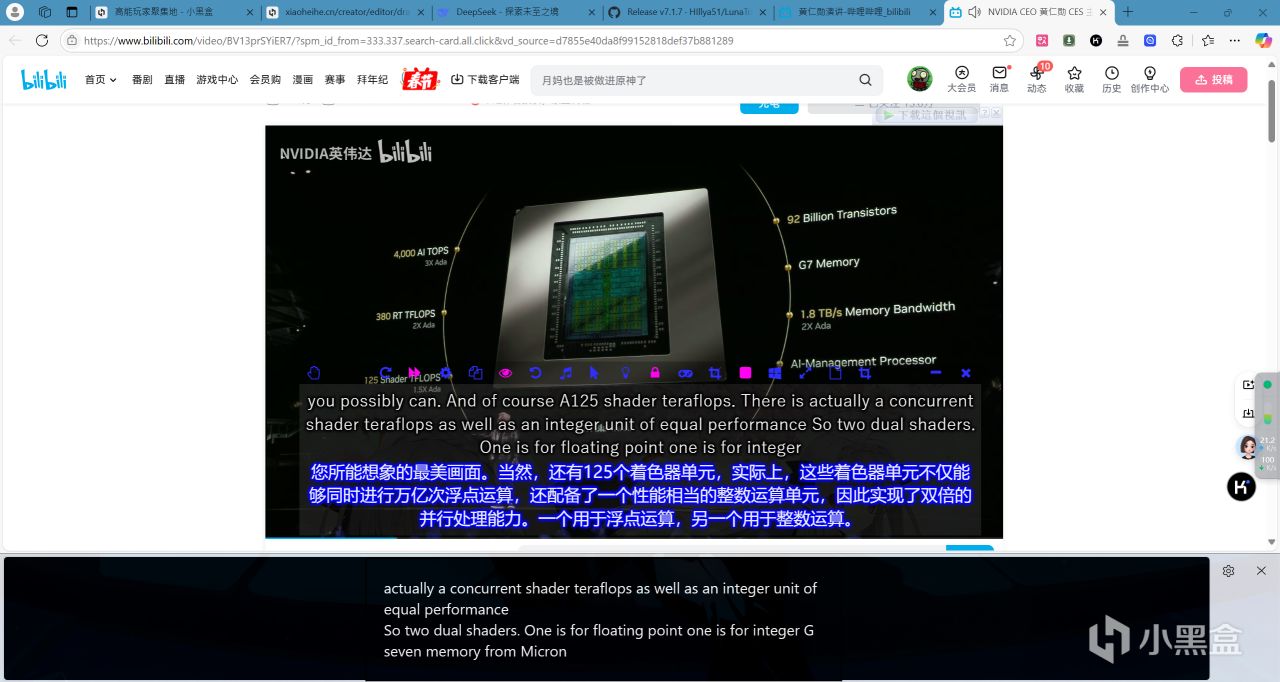
看CES黄仁勋主题演讲,实际上在B站上这个视频是有AI字幕的,这里为了演示特地关了
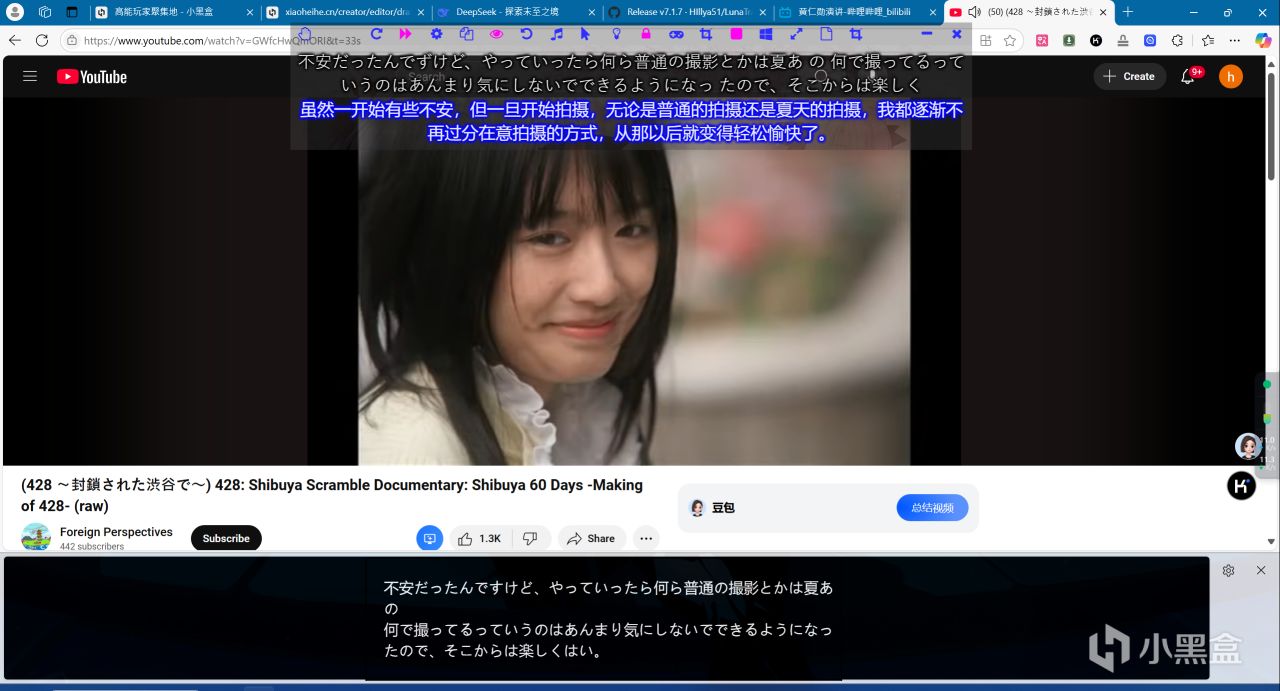
看428 封锁的涉谷的幕后
第一步:打开Win11实时字幕
打开Windows设置,选择「辅助功能」,在「聆听」栏目找到「字幕」
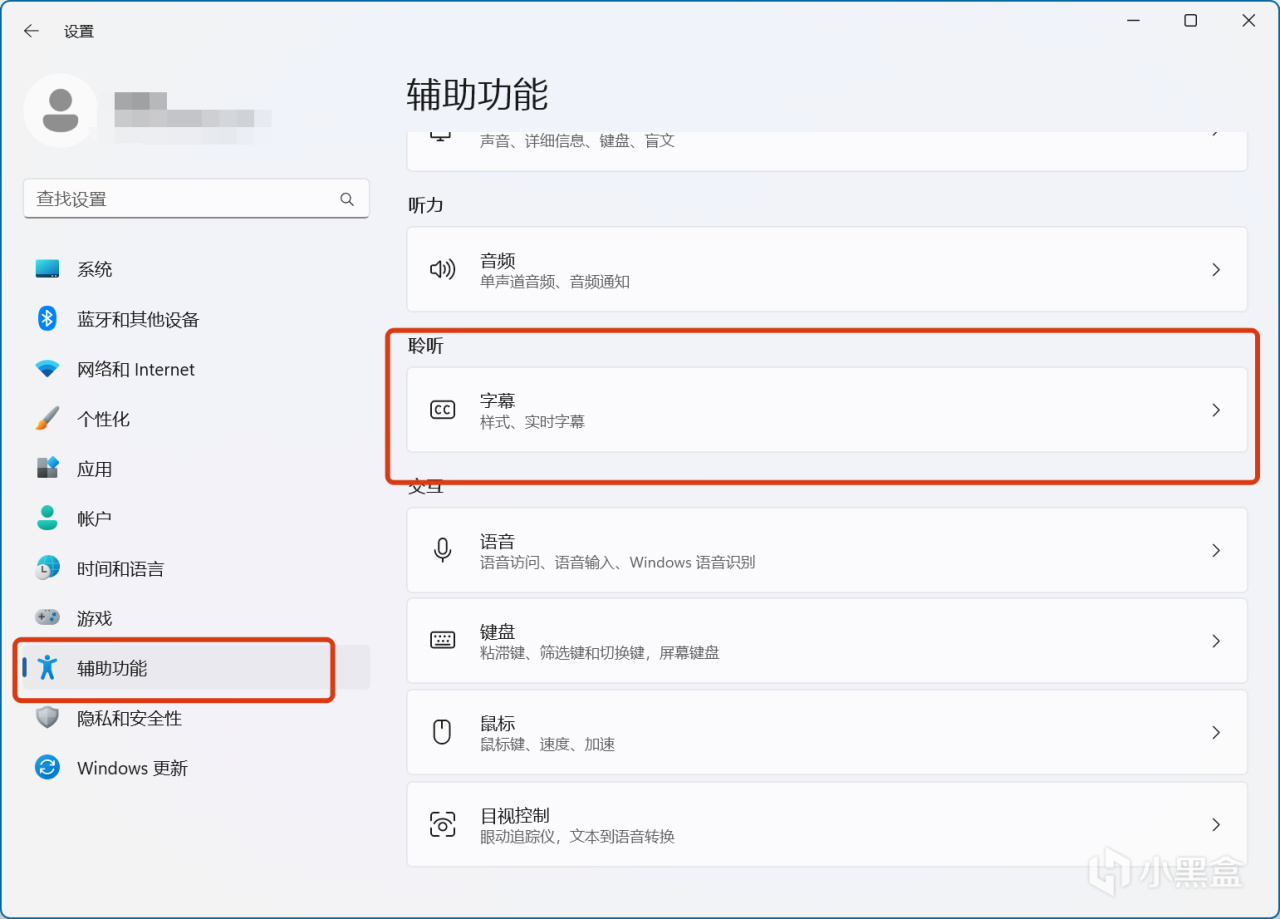
打开实时字幕
2.开启「实时字幕」开关
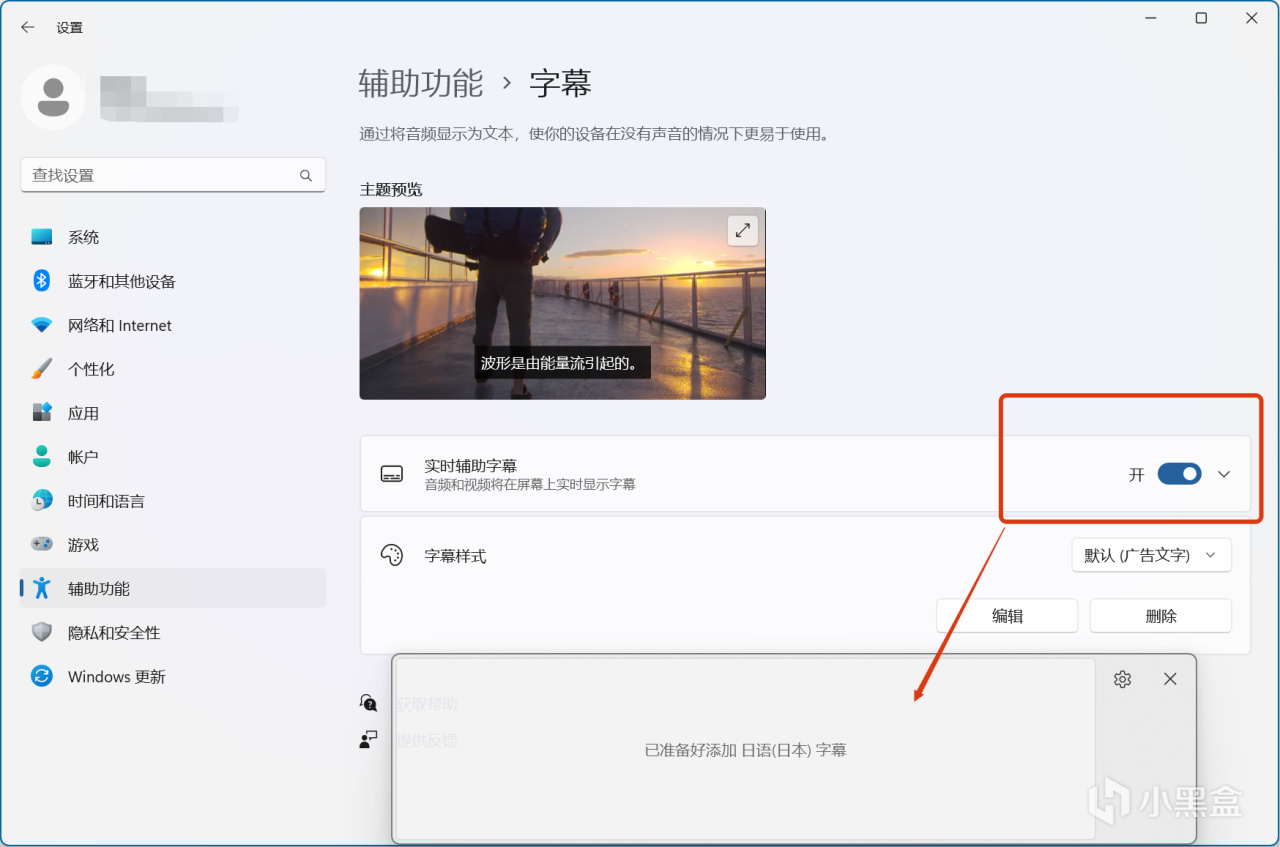
打开开关
3.实时字幕的相关设置
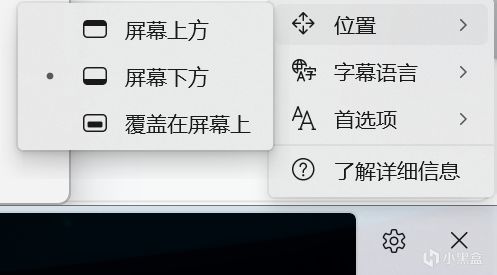
位置选择屏幕下方或者屏幕上方,因为实时字幕的黑色是透底的,后面OCR的时候容易出现黑色后的文本
字幕语言的相关设置:根据需要,点击添加语言
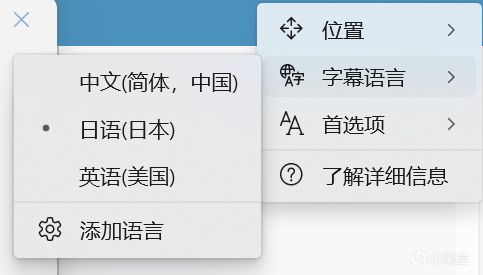
点击添加语言
添加语言的时候注意一定要选基本语音识别和增强语音识别!已经下载过对应的语言包但是没下载语音识别的盒友,点击语言包右侧的三个点,然后再点击语言选项下载语音识别
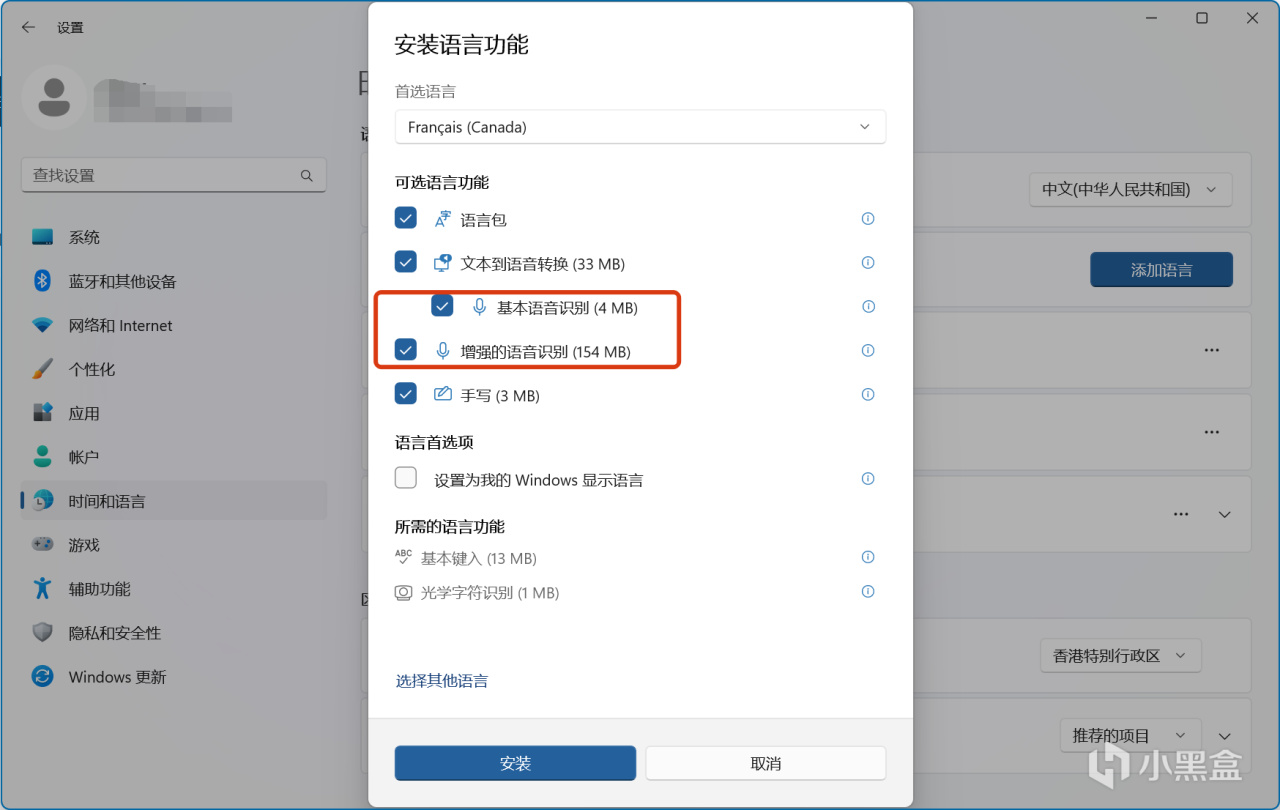
一定要选基本语音识别和增强语音识别!
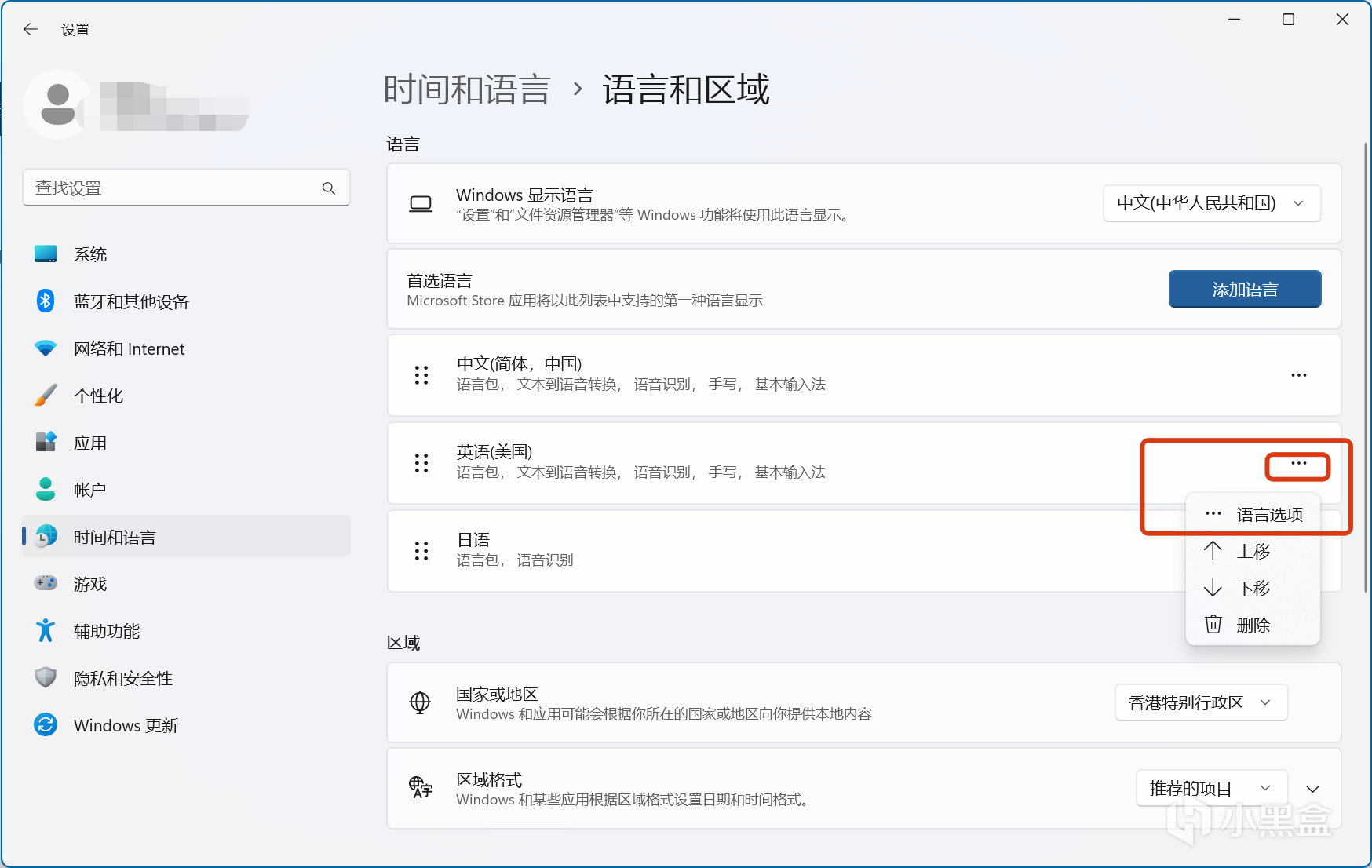
已经有语言包的盒友点击语言包右侧的三个点,然后再点击语言选项下载语音识别
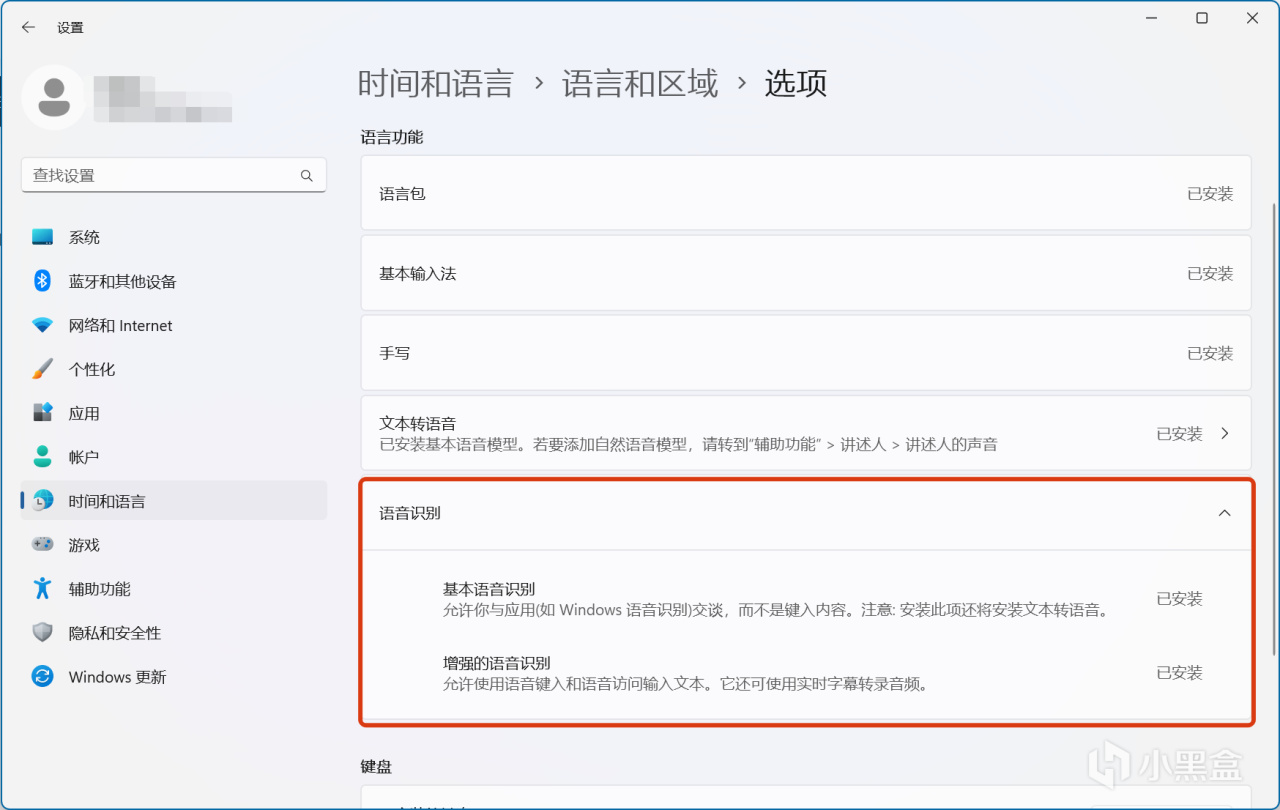
下载语言识别
❗ 注意:
家庭版Windows会显示只支持一个语言,请使用KMS激活工具把Windows版本升级到专业版或企业版,请自行查找攻略,这里不再赘述。
第二步:下载LunaTranslator
1.前往GitHub搜索「LunaTranslator」下载压缩包 项目链接 或者 官方文档
打不开GitHub的可以用UU加速器“学术加速”打开。
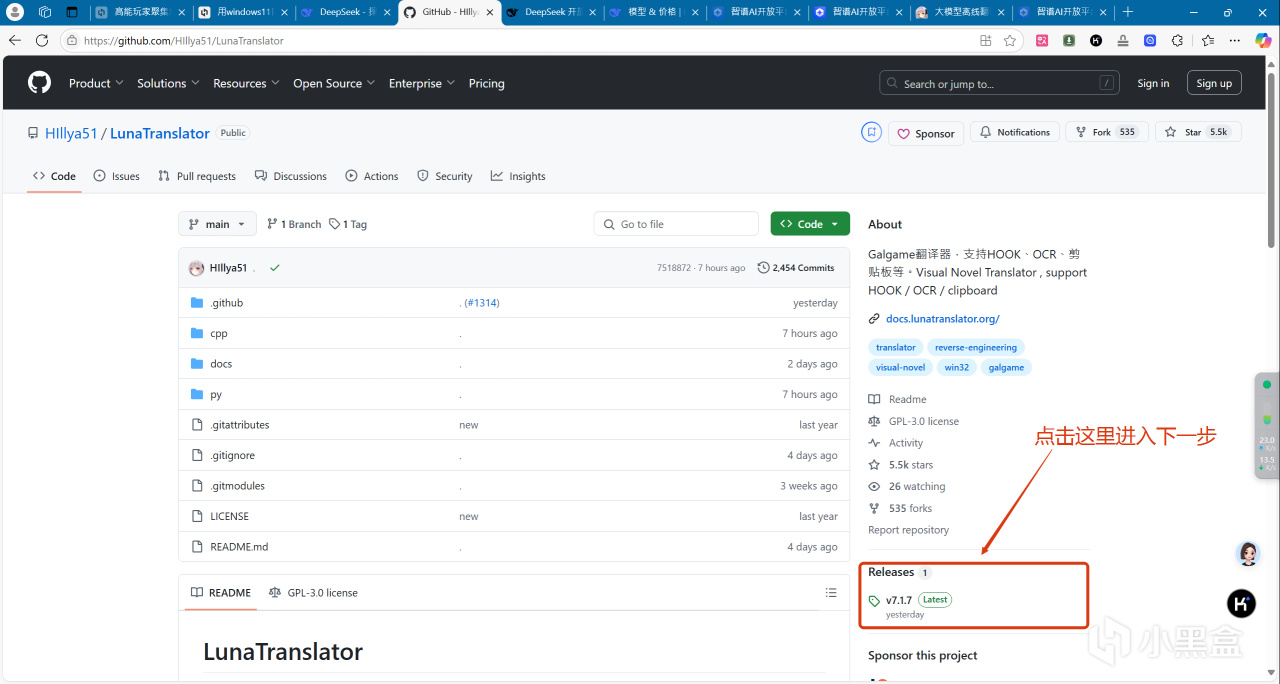
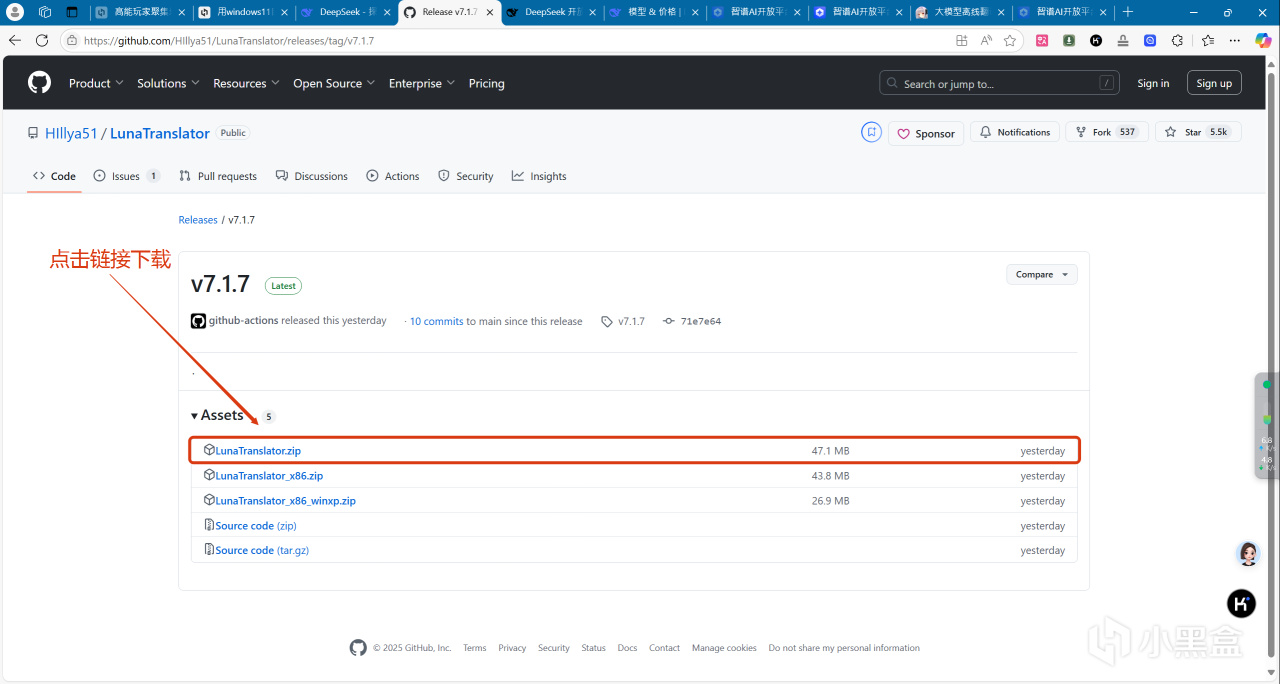
2.解压后双击运行「LunaTranslator.exe」
3.打开设置
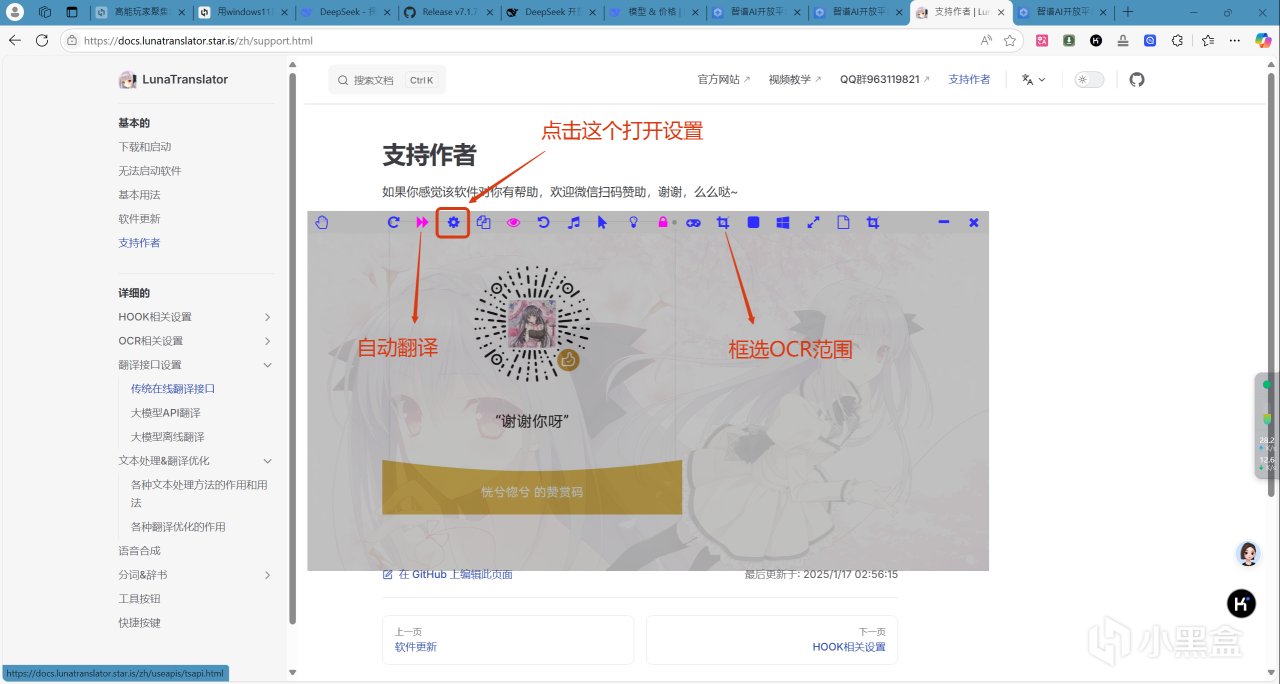
第三步:配置LunaTranslator
在核心设置里打开OCR 选项,OCR引擎推荐本地OCR或者weixin/qq OCR
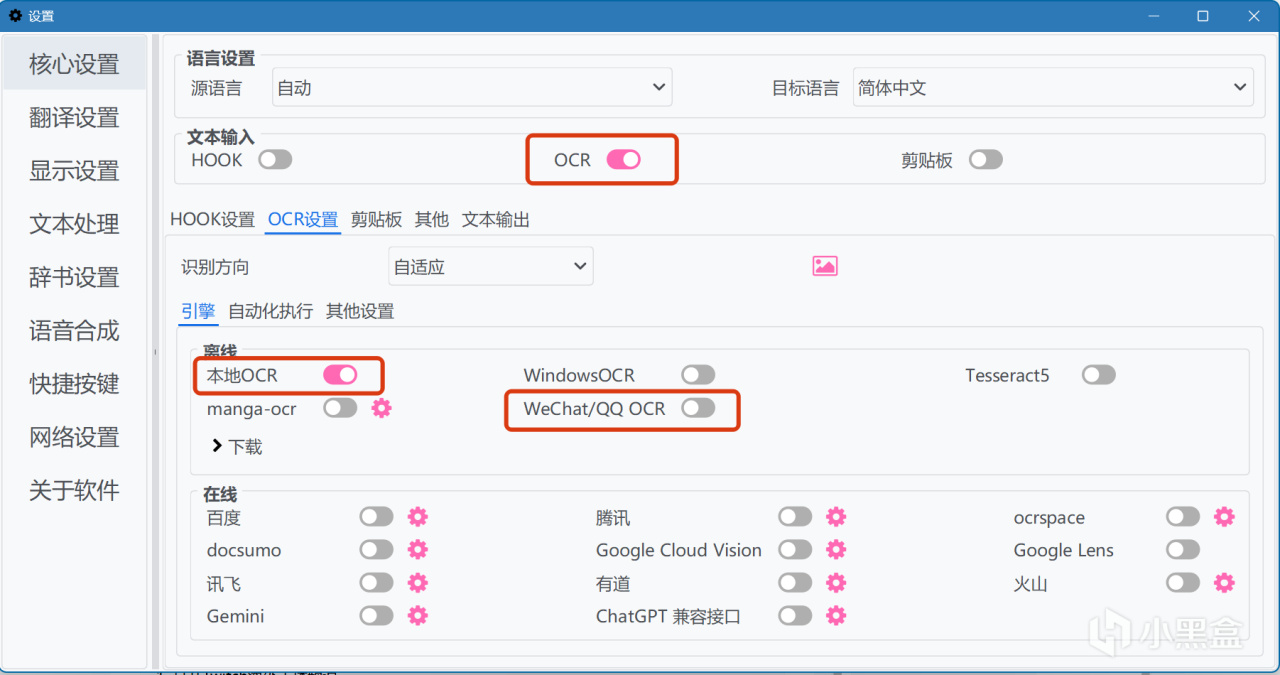
二选一就行了
然后在OCR设置里选择自动化执行,自动化执行方法选择周期执行,根据讲话人语速不同推荐执行周期设置在4到6秒这个区间
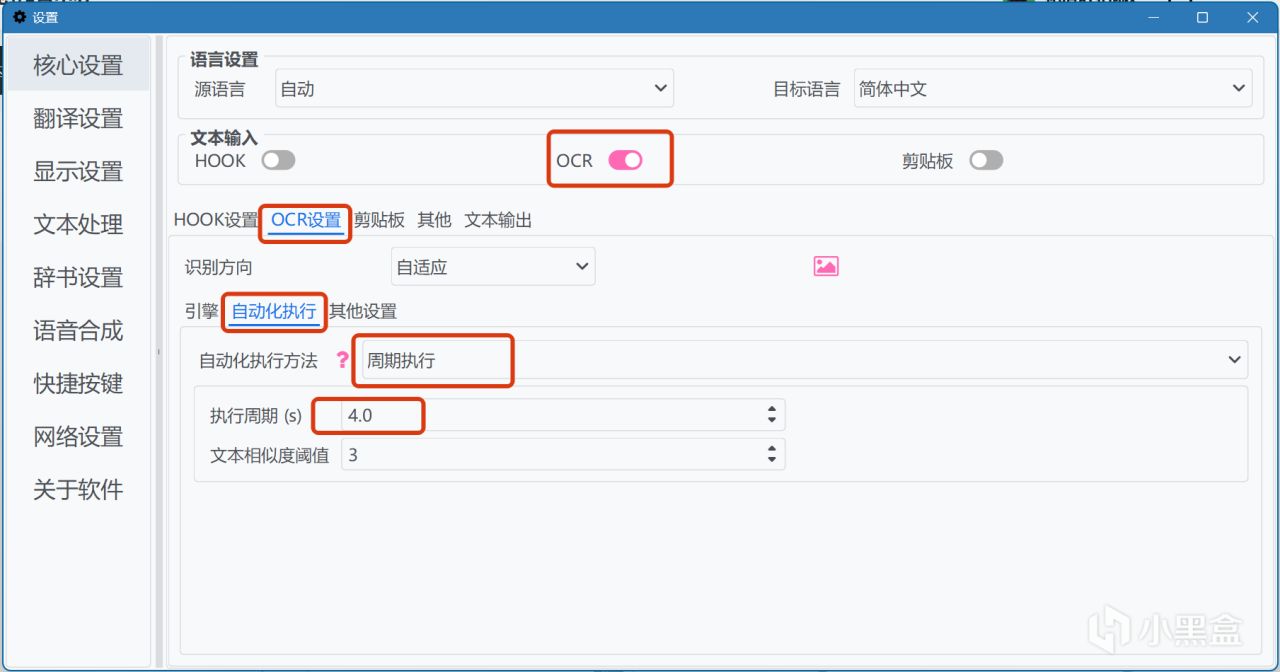
打开翻译设置,翻译请求间隔设置和执行周期相同的秒数如果想纯免费可以使用这些免费的翻译接口,开关只需要开一个就行了,如果使用AI模型翻译点击注册在线翻译,根据指示配置key。
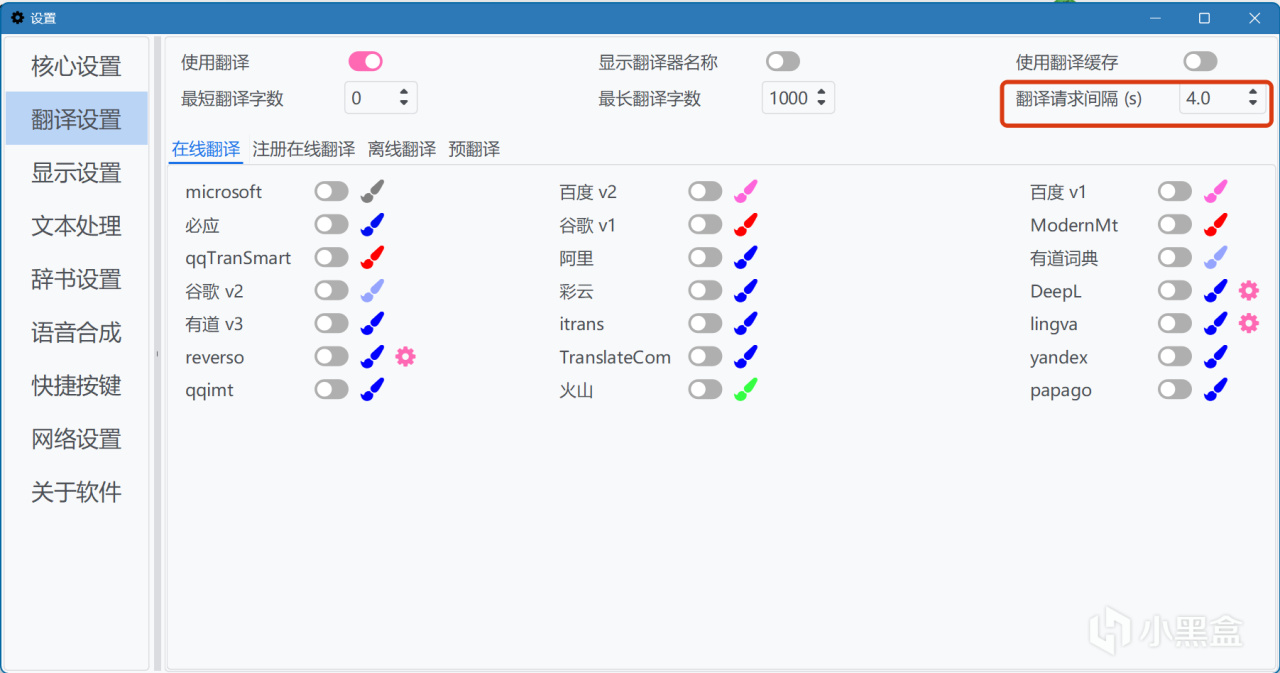
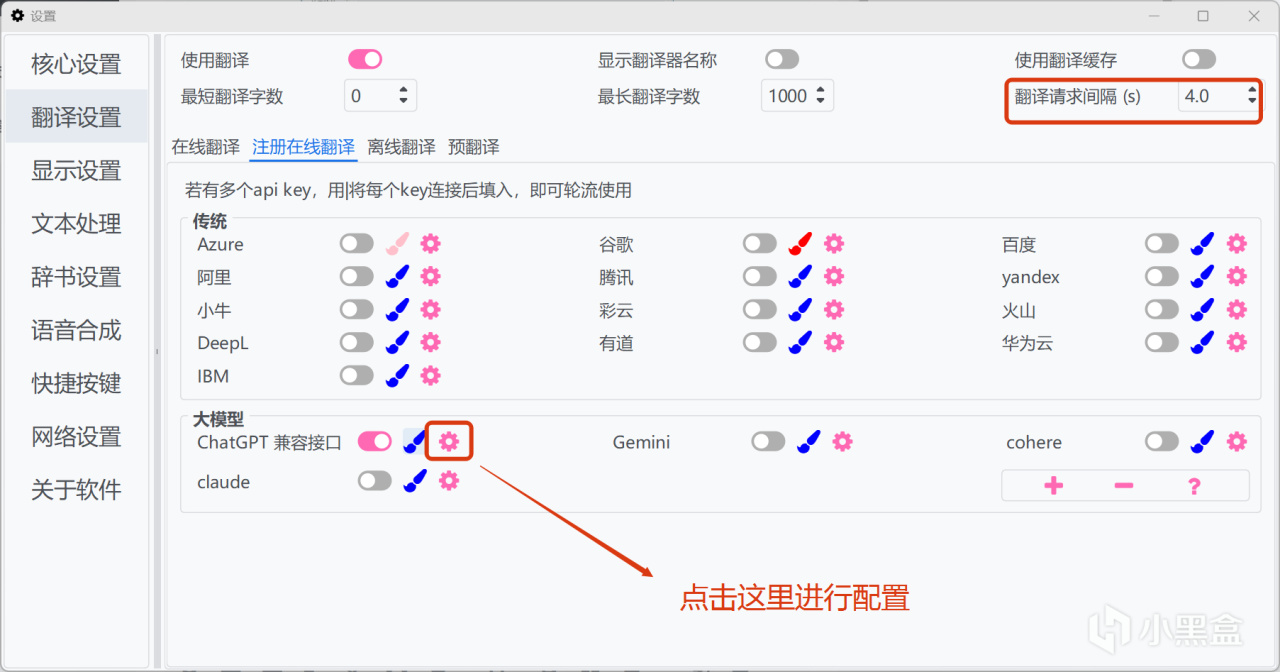
第四步:开始使用
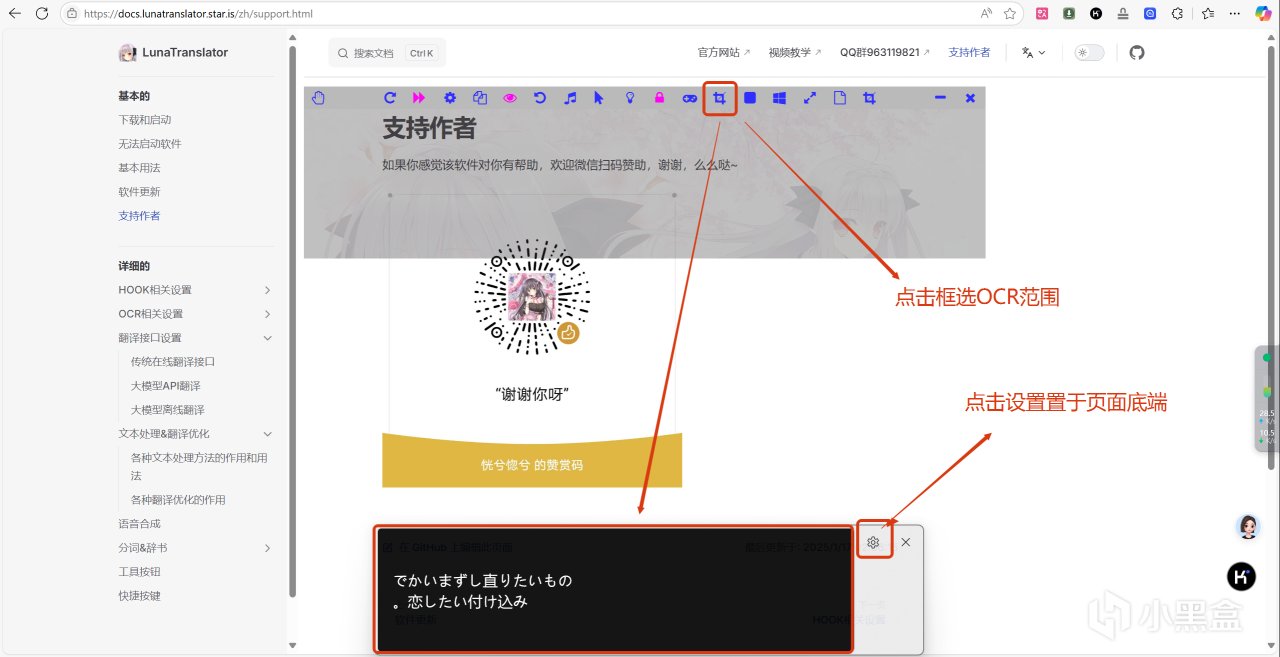
按图示点击OCR框选范围,再点击设置将实时字幕置于画面底端,打开视频就可以用啦
你学会了吗?
写作不易,有用的话求电,求收藏,求点赞